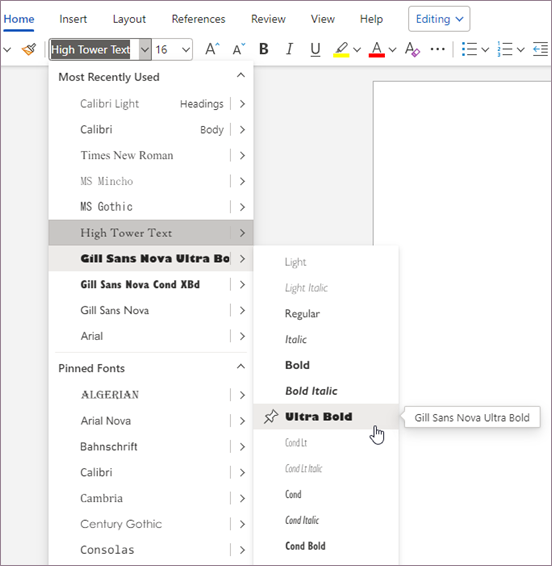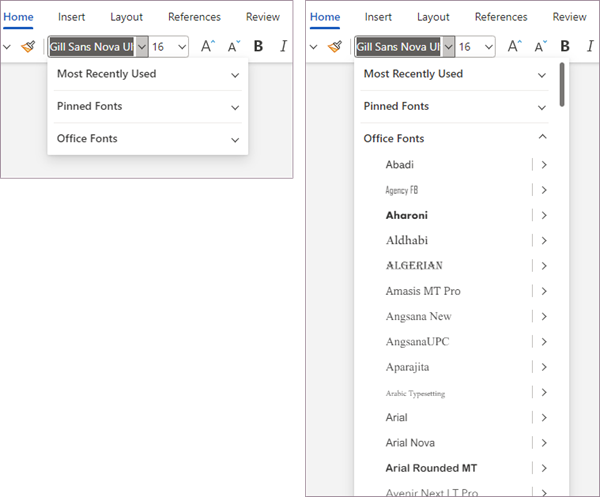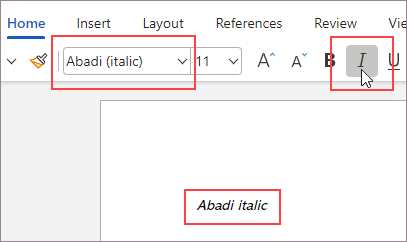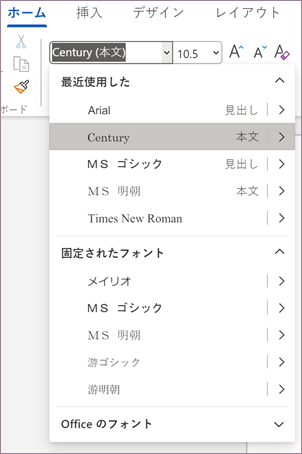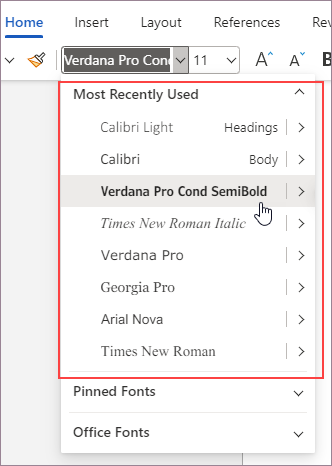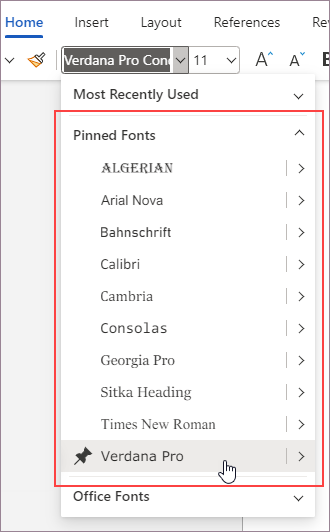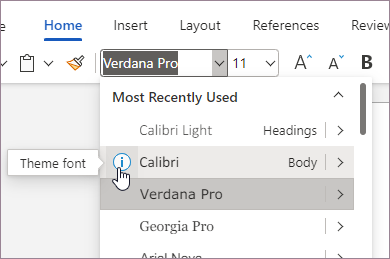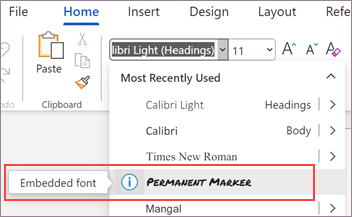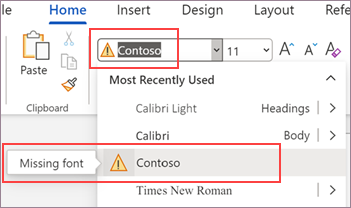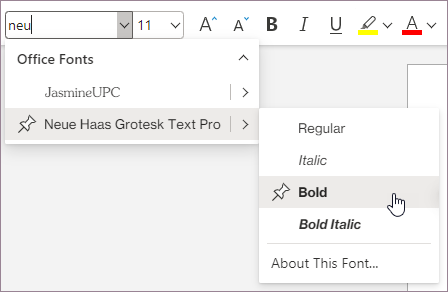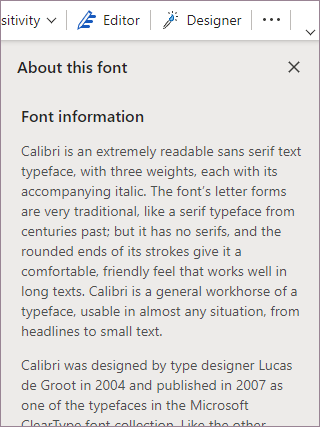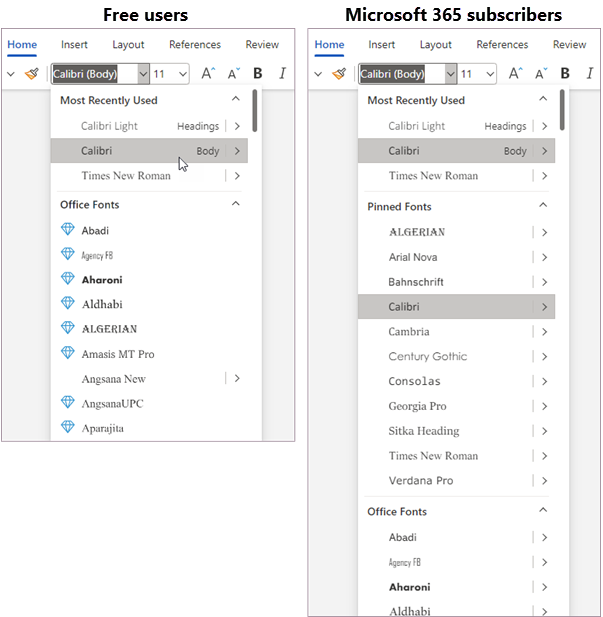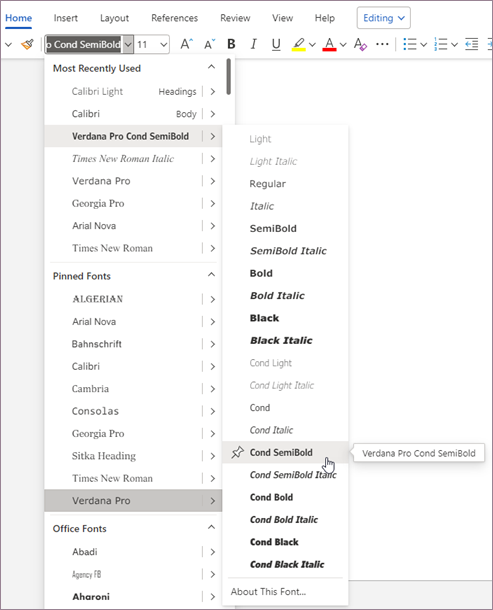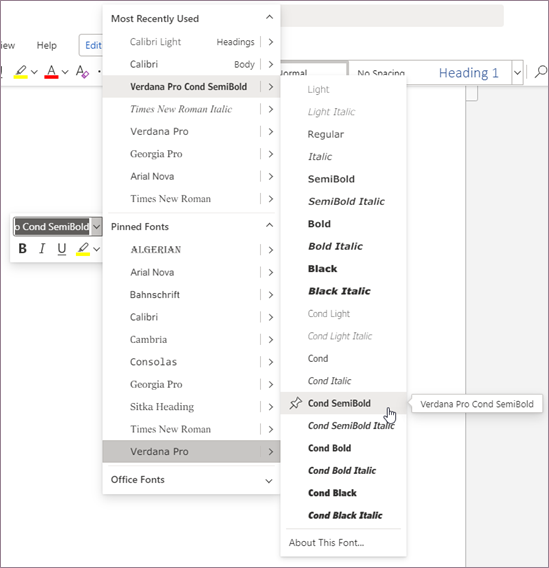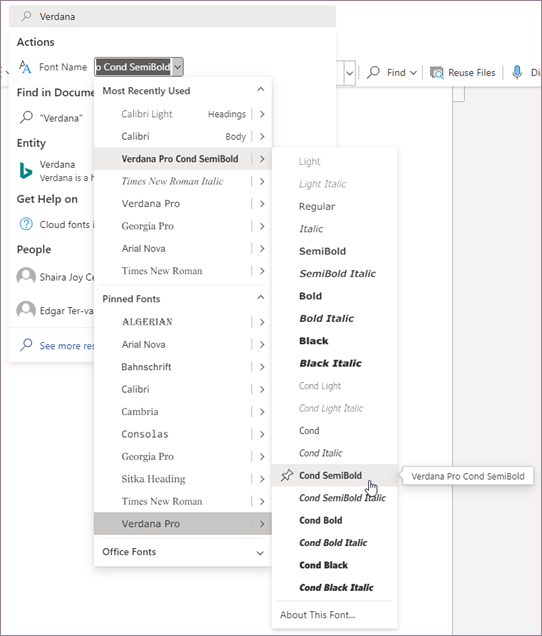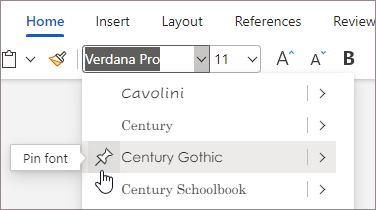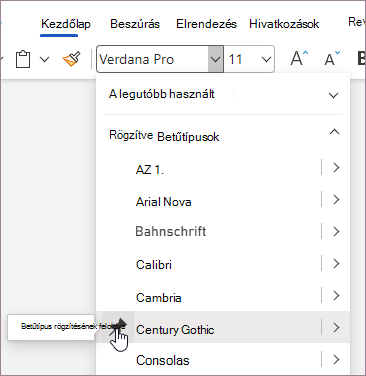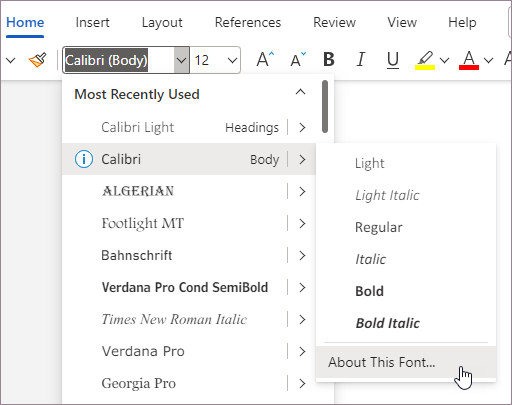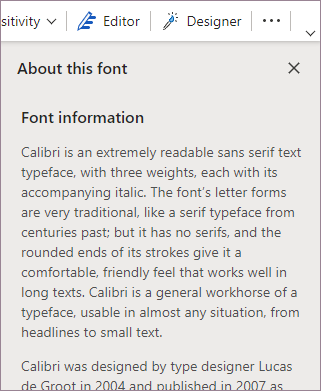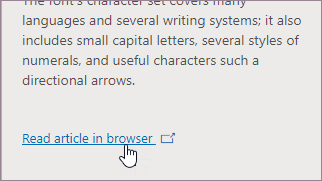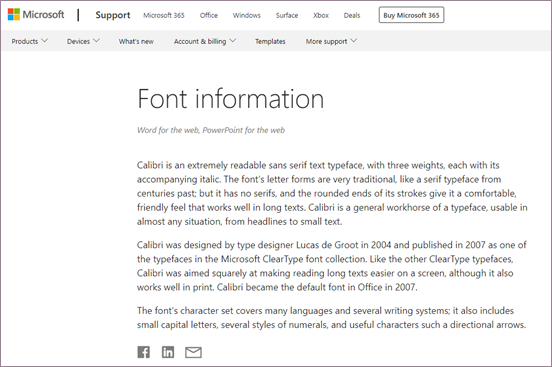A használt betűtípusok saját egyéni kifejezései, de problémát jelenthet, ha több száz betűtípus közül választhat. Az Office modern betűtípus-választója megkönnyíti és gyorsítja a dokumentumának megfelelő betűtípus megtalálását.
Megjegyzés: A modern betűtípus-választó jelenleg csak a Webes Wordben és a Webes PowerPoint érhető el. A modern betűválasztó számos funkciója csak Microsoft 365-előfizetéssel érhető el.
A modern betűválasztó ismertetése
Mostanáig, amikor egy Office-appban választott betűtípust, előfordulhat, hogy nagyon hosszú lehetőségeket tartalmazó listával szembesül. Ennek az az oka, hogy az Office-appokban a betűkészletválasztó a megjelenés óta lényegében változatlan maradt. Akkoriban a legtöbb betűtípusnak nem volt négynél több alapváltozata: normál, félkövér, dőlt és félkövér dőlt. Vannak olyan betűtípusok, amelyek több változatot is használnak. Az egyes változatok választható lehetőségként való listázása gyakran sok görgetést igényel a kívánt érték eléréséhez.
A modern betűtípus-választók minden funkcióját továbbítjuk, és számos új funkciót adunk hozzá. Az új funkciók többsége egyaránt elérhető az ingyenes felhasználók és a Microsoft 365-előfizetők számára. Az alábbi táblázat az ingyenes felhasználók és a Microsoft 365-előfizetéssel rendelkező felhasználók számára elérhető funkciók összehasonlítását mutatja be.
|
Modern betűválasztó funkciók (* új funkciót jelez) |
M365-előfizető |
Ingyenes felhasználó |
|---|---|---|
|
Az aktuális betűtípus nevének megjelenítése |
Igen |
Igen |
|
WYSIWYG betűtípusnevek a listában |
Igen |
Igen |
|
Felhőalapú betűtípusok támogatása |
Igen |
Igen |
|
Elérhető betűtípusok |
900 betűtípus/260 betűtípuscsalád |
82 betűtípus |
|
Legutóbb használt betűtípusok szakasz |
Igen |
Igen |
|
Az összes betűstílus megjelenítése félkövér/dőlt betűvel |
Igen |
Igen |
|
*Az Office-betűtípusok elkülönítése szakasz |
Igen |
Igen |
|
*Szakaszok összecsukásának képessége |
Igen |
Igen |
|
*Betűtípusok csoportosítása családokba |
Igen |
Igen |
|
*Betűtípus-információk támogatásának panelje |
Igen |
Igen |
|
*Továbbfejlesztett keresés |
Igen |
Igen |
|
*Hozzáférés a prémium betűtípusokhoz |
Igen |
Nem |
|
*Betűtípusok rögzítése |
Igen |
Nem |
|
*Az összes eszközön/platformon elérhető rögzített betűtípusok |
Igen |
Nem |
|
*Előre rögzített betűtípusok feltöltése |
Igen |
Nem |
|
*A témabetűtípusok információikonjának megjelenítése |
Igen |
Igen |
|
*Hiányzó betűtípusok figyelmeztető ikonjának megjelenítése |
Igen |
Nem |
|
*Információ ikon beágyazott/kompatibilis betűtípusokhoz |
Igen |
Nem |
Funkciók áttekintése
Az alábbiakban néhány funkciórészletet talál, amelyek a modern betűválasztó előnyeit mutatják be.
Rendezett betűtípusok
Microsoft 365-előfizetőként a betűtípusokat családba csoportosítva láthatja, és a család összes stílusát elérheti egy úszó menüben.
A legutóbb használt, a rögzített betűtípusok és az Office-betűtípusok különböző szakaszait láthatja, amelyeket egyszerűen elrejthet, ha nincs rájuk szükség.
Igaz félkövér és dőlt
Korábban, amikor félkövér vagy dőlt stílusokat alkalmazott a menüszalagról, az Office-alkalmazások akkor alkalmazták a stílusok szintetikus verzióit, amikor a betűtípusnak nem volt valódi félkövér, dőlt vagy félkövér dőlt változata, de nem tudta megállapítani, hogy alkalmazták-e a szintetikus verziót.
A modern betűválasztóval mostantól láthatja, hogy mikor alkalmaztak szintetikus stílust. Az Abadi betűtípus például nem rendelkezik dőlt verzióval. Ha a menüszalagról dőlt betűt alkalmaz, az Abadi (dőlt) név jelenik meg a betűtípus-kiválasztó kombinált listában. A zárójelek azt jelzik, hogy a menüszalagról dőlt stílus lett alkalmazva, az Office pedig szintetikus stílust használt, mert nem áll rendelkezésre valódi stílus.
Ha egy betűtípus valódi félkövér vagy dőlt stílussal (például Calibri) rendelkezik, zárójelek nélkül jelenik meg a betűtípus neve, amikor a menüszalagról a félkövér vagy dőlt stílust alkalmazza, bár a stílust a betűtípus-választóból is kiválaszthatja. A valódi stílusok minden eszközön ugyanúgy jelennek meg, de a szintetikus stílusok eltérően jelenhetnek meg a különböző eszközökön.
Honosított betűtípusnevek
Ha az elsődleges böngésző nyelve a kínai, a japán vagy a koreai, akkor a kínai, japán vagy koreai neveket támogató betűtípusok honosított betűtípusneveit fogja látni. Ha például a böngészője a japán nyelvet használja elsődleges nyelvként, az MS Mincho helyett az MS 明朝 jelenik meg. Hasonlóképpen, ha a koreai az elsődleges nyelv, batang helyett a 바탕 jelenik meg.
Legutóbb használt betűtípusok
A Legutóbb használtak szakasz felsorolja a 10 legutóbb használt betűtípust fordított időrendi sorrendben (utolsótól az elsőig), azzal a kivételnel, hogy a témabetűtípusok mindig felül vannak.
Egy meglévő dokumentum megnyitásakor a modern betűtípus-kiválasztó a dokumentum összes betűtípusát felsorolja a Legutóbb használt szakaszban. Ez a szakasz dinamikus, így a különböző betűtípusok használata esetén a lista és a betűtípusok sorrendje ennek megfelelően változik.
Rögzített betűtípusok
A rögzített betűtípusok a betűtípuslista tetején jelennek meg, és csoportosítva jelennek meg a rögzített betűtípusok szakaszban a gyakran használt betűtípusok gyorsabb elérése érdekében. Egész családokat vagy egyéni stílusokat rögzíthet. Számos betűtípus van előre rögzítve a listában. A listában rögzíthető betűtípusokat vehet fel és távolíthat el.
A rögzített betűtípusok minden olyan eszközön és platformon követik Önt, ahol a modern betűtípus-kiválasztó elérhető. Azonban minden Office-app megtartja a saját rögzített betűtípuskészletét. A Wordben rögzített betűtípus például nem lesz rögzítve a PowerPointban sem.
Office-betűtípusok
Az Office-betűtípusok olyan felhőalapú betűtípusok, amelyek az Office által támogatott összes eszközön és platformon elérhetők. Nem kell Office-betűtípusokat beágyaznia. Ha Office-betűtípusokat használ a dokumentumban, akkor a dokumentumok a várt módon jelennek meg az Office által támogatott összes eszközön és platformon.
Az Office-betűtípusok rendszeresen frissülnek. A rendelkezésre álló Office-betűtípusok teljes listájának megtekintéséhez olvassa el a Felhőalapú betűtípusok az Office-ban című cikket.
Témabetűtípusok
A témabetűtípusok a dokumentumban használt alapértelmezett szövegtörzs- és címsorbetűtípusok. Ezek a betűtípusok mindig a lista legutóbb használt szakaszában jelennek meg először. A témabetűtípusok mellett egy információs ikon látható a listában. A témabetűtípusok egyediek a dokumentumsablonokban, és egyik dokumentumról a másikra változhatnak.
Beágyazott betűtípusok
A modern betűtípus-választó megjeleníti, hogy mely betűtípusok vannak beágyazva egy dokumentumba. A beágyazott betűtípusok a dokumentumba kerülnek, ami növeli a fájlméretet, de segít megőrizni a tervezési elrendezést, ha a dokumentumot olyan eszközön nyitja meg, amelyen nem érhetők el a betűtípusok. További információ a beágyazott betűtípusokról: Betűtípusok beágyazása dokumentumokba vagy bemutatókba.
Megjegyzés: Csak a Windows és MacOS asztali alkalmazásokban ágyazhat be betűtípusokat; A beágyazott betűtípussal rendelkező dokumentumokat azonban az Office által támogatott bármely eszközön vagy platformon megtekintheti.
Hiányzó betűtípusok
A modern betűtípus-választó azonosítja a hiányzó betűtípusokat a dokumentumokban, így ön ennek megfelelően végezheti el a lépéseket. A hiányzó betűtípusok olyan betűtípusok, amelyeket a dokumentumot létrehozó vagy szerkesztett felhasználók használnak, de más felhasználók számára nem érhetők el. Ha olyan dokumentumot nyit meg, amely nem telepített betűtípusokat használ, a modern betűtípusválasztó egy figyelmeztető ikont jelenít meg a betűtípus mellett, és lecseréli azt az eszközön való megtekintésre a szövegre alkalmazott betűtípus módosítása nélkül; a helyettesítő betűtípus azonban változásokat okozhat a tervezésben és az elrendezésben.
Jobb keresés
Könnyebb megtalálni a keresett betűtípust. A keresőmezőbe akár két betű beírásával is kereshet, így megtekintheti az egyező betűtípusok listáját. Ahogy további betűket ad hozzá, a keresés leszűkül, és gyorsan kiválaszthatja a kívánt betűtípust egy rövid listából.
Betűtípusra vonatkozó információ
Ha többet szeretne megtudni a listában szereplő betűtípusokról, a modern betűtípus-választó hivatkozással minden Office-betűtípusról részletes információkat talál.
A témabetűtípusok, a beágyazott betűtípusok és a hiányzó betűtípusok mellett egy információs ikon látható. Erre az ikonra kattintva megnyílik a Betűtípus névjegye panel, és információkat nyújt róla.
Prémium betűkészlet-hozzáférés
A modern betűtípus-választóval elérhető betűtípusok attól függően különböznek, hogy Microsoft 365-előfizetéssel rendelkezik-e.
-
Ha Microsoft 365-előfizetéssel rendelkezik, az Office-ban hozzáférhet az összes prémium felhőbeli betűtípushoz.
-
Ha Ön ingyenes felhasználó, kevesebb betűtípushoz férhet hozzá, de a prémium betűtípusokat a modern betűtípus-választóban láthatja, mellettük egy gyémánt ikonnal
A modern betűtípus-választó használata
Választhat betűtípusokat a menüszalag betűtípusmenüjéből, a helyi menüből, amely a jobb gombbal kattintva jelenik meg, illetve a Keresés vagy a Mutasd meg parancsból.
Betűtípus kiválasztása a menüszalagon
-
Lépjen a Kezdőlapra.
-
A Betűtípus menüben kattintson a lefelé mutató nyílra a betűtípusok listájának kibontásához.
-
Görgessen le a betűtípuscsalád megkereséséhez, és vigye fölé az egérmutatót, amíg meg nem jelenik a betűtípushoz elérhető változatokat felsoroló úszó menü.
-
Válassza ki a kívánt betűtípus-változatot.
Betűtípus kiválasztása a helyi menüből
-
Kattintson a jobb gombbal a dokumentum tetszőleges pontjára.
-
A megjelenő betűtípusmenüben kattintson a lefelé mutató nyílra a betűtípusok listájának kibontásához.
-
Görgessen le a betűtípuscsalád megkereséséhez, és vigye fölé az egérmutatót, amíg meg nem jelenik a betűtípushoz elérhető változatokat felsoroló úszó menü.
-
Válassza ki a kívánt betűtípus-változatot.
Betűtípus kiválasztása a Keresés vagy a Mutasd meg listában
-
A Keresés vagy a Mutasd meg mezőbe írja be a kívánt betűtípus nevét.
-
Az eredmények között a Műveletek területen, a Betűtípus neve mellett kattintson a betűtípus menü melletti lefelé mutató nyílra a betűtípusok listájának kibontásához.
-
Görgessen le a betűtípuscsalád megkereséséhez, és vigye fölé az egérmutatót, amíg meg nem jelenik a betűtípushoz elérhető változatokat felsoroló úszó menü.
-
Válassza ki a kívánt betűtípus-változatot.
Betűtípus rögzítése vagy feloldása
Alapértelmezés szerint több betűtípus van rögzítve, és a betűtípuslista Rögzített betűtípusok szakaszában jelennek meg. A betűtípusokat egyszerűen rögzítheti, így kéznél tarthatja őket, vagy feloldhatja a rögzítésüket, ha már nincs rájuk szüksége.
Betűtípus rögzítése
-
Keresse meg a betűtípust a betűválasztóban.
-
Vigye az egérmutatót a betűtípus nevétől balra a listában, amíg meg nem jelenik egy gombostű ikon és egy betűtípus rögzítése feliratú eszközleírás.
-
Kattintson a gombostű ikonra. A rögzített betűtípus ekkor megjelenik a Rögzített betűtípusok szakaszban.
Betűtípus rögzítésének feloldása
-
Bontsa ki a lista Rögzített betűtípusok szakaszát a betűtípusválasztóban, és keresse meg a rögzíteni kívánt betűtípust.
-
Vigye az egérmutatót a betűtípus neve mellett balra, amíg meg nem jelenik egy gombostű ikon és egy eszközleírás, amelyen a Betűtípus rögzítése feloldása felirat látható.
-
Kattintson a gombostű ikonra. A rögzített betűtípus nem jelenik meg többé a Rögzített betűtípusok szakaszban.
Tipp: A billentyűzeten a Shift + Enter billentyűkombinációt is használhatja a betűtípus rögzítéséhez vagy rögzítésének feloldásához.
A betűtípussal kapcsolatos információk megtekintése
Ha többet szeretne megtudni a modern betűtípus-választók listájában szereplő betűtípusokról, tegye a következőket:
-
Keresse meg a betűtípust a betűválasztóban.
-
Bontsa ki az úszó menüt, és a lista alján válassza a Betűtípus névjegye lehetőséget.
Ha az információkat cikkként szeretné megtekinteni a Microsoft támogatási webhelyén, a Betűtípus panelen válassza a Cikk olvasása böngészőben lehetőséget.
Megnyílik a böngésző, és megjelenik a cikk.
Visszajelzés
A Microsoft örömmel fogadja visszajelzését. A visszajelzések meghagyásáról további információt Hogyan a Microsoft Office-szal kapcsolatos visszajelzések megtekintéséhez talál. Használja #ModernFontPicker, ha megjegyzése az Office modern betűválasztó funkciójához kapcsolódik.